Cómo reparar el error 1067 de Windows 10 AutoConfig no se ejecuta
Ventanas / / August 05, 2021
Muchos usuarios de Windows se han quejado de un error de configuración automática de WLAN: El servicio de configuración automática de WLAN no se está ejecutando (error 1067). Generalmente, el error comienza a ocurrir cuando los usuarios intentan actualizar su versión del sistema operativo. El error impide que los usuarios accedan a su conexión WLAN.
Sobre todo, ha sido informado por usuarios de Windows 8.1 o Windows 10. Si usted es alguien que también está lidiando con este mismo problema, entonces ha venido al lugar correcto. En este artículo, le mostraremos algunos métodos simples que lo ayudarán a resolver este error. Repase las soluciones que se indican a continuación y resuelva el error por su cuenta.
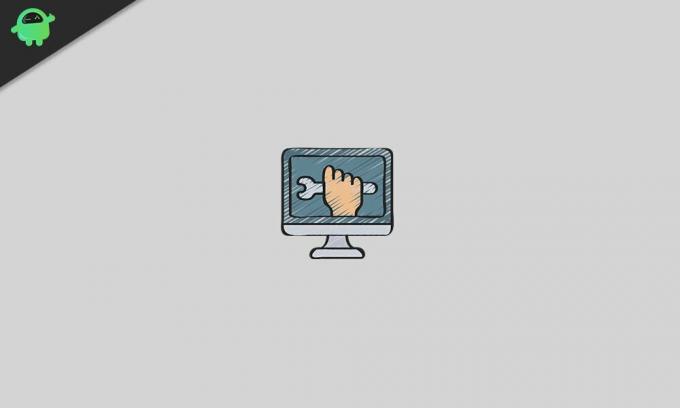
Tabla de contenido
- 1 ¿Razones detrás de la AutoConfig no se ejecuta el error 1067?
-
2 Soluciones para corregir el error 1067 de AutoConfig Not Running para su computadora con Windows:
- 2.1 Solución 1: actualice su Windows
- 2.2 Solución 2: arregle los adaptadores WLAN
- 2.3 Solución 3: restablezca la configuración de Winsock
- 2.4 Solución 4: cambie la configuración automática de WLAN a automática
- 2.5 Solución 5: utilice el solucionador de problemas de red
- 2.6 Solución 6: Ejecute la herramienta Comprobador de archivos del sistema
- 2.7 Solución 7: Ejecute el procedimiento de restauración del sistema
- 2.8 Solución 8: desactive su software antivirus
- 2.9 Solución 9: reinstale el sistema operativo
¿Razones detrás de la AutoConfig no se ejecuta el error 1067?
Aquí hay una lista de posibles razones que pueden crear este "Error 1067 de AutoConfig Not Running" en su computadora con Windows.
- Windows está desactualizado
- Los adaptadores WLAN no funcionan correctamente
- Configuración de Winsock dañada
- Infección de malware
- Archivos del sistema dañados
- Interferencia por software antivirus de terceros
Ahora que se ha dado cuenta de las posibles razones que producen el error en su computadora, avancemos hacia las soluciones.
Soluciones para corregir el error 1067 de AutoConfig Not Running para su computadora con Windows:
Solución 1: actualice su Windows
Actualizar su Windows puede solucionar muchos problemas. Si no ha actualizado su Windows durante mucho tiempo, entonces es lo primero que debe hacer para corregir este error. Siga estos pasos que se indican a continuación y actualice su Windows.
- prensa Tecla de Windows + W.
- Ahora, escriba "Actualizaciones”En la barra de búsqueda.
- Luego, elija el actualizacion de Windows opción de los resultados de la búsqueda.
- presione el Buscar actualizaciones opción.
- Instale todas las actualizaciones pendientes.
- Reinicie su computadora. Luego, vea si el error aún está presente.
Solución 2: arregle los adaptadores WLAN
A veces, los adaptadores WLAN se dañan o quedan desactualizados y comienzan a crear problemas como el error 1067 de AutoConfig Not Running. Pero puede solucionar este problema siguiendo estos pasos que se indican a continuación.
- Primero, debe desinstalar los adaptadores WLAN. Tipo "administrador de dispositivos”En la barra de búsqueda.
- Una vez que se abre la ventana Administrador de dispositivos, elija el Adaptadores de red opción.
- Luego, ubique y haga clic derecho en el Adaptadores WLAN.
- Elegir la Desinstalar botón.
- Ahora, debe instalar la última versión de los controladores.
- Por lo tanto, vaya al sitio web del fabricante de los adaptadores WLAN e instale el controlador más reciente de acuerdo con su versión de Windows.
- Si el error vuelve a aparecer, siga la siguiente solución.
Solución 3: restablezca la configuración de Winsock
La configuración de Winsock es responsable de que su conexión a Internet funcione correctamente. Si la configuración de Winsock se corrompe debido a una infección de malware o cualquier otro motivo, no podrá conectarse a Internet. Para solucionar este problema, debe seguir los pasos que se indican a continuación y restablecer la configuración de Winsock.
- prensa Tecla de Windows + X.
- Luego, haga clic en Símbolo del sistema (administrador).
- Ejecute las siguientes líneas de comando en la ventana del símbolo del sistema y presione Entrar después de cada línea.
catálogo de reinicio de netsh winsock
netsh int ip reset reset.log hit
- Reinicia tu computadora con Windows.
- Verifique el error nuevamente. Si el error vuelve a aparecer, pase a la siguiente solución.
Solución 4: cambie la configuración automática de WLAN a automática
Hay otra forma de resolver el error 1067 de AutoConfig Not Running. Puede cambiar el servicio WLAN Autoconfig a automático y ver si este cambio en la configuración puede resolver el error por usted.
- En la barra de búsqueda, escriba "services.msc ” para abrir la pestaña de servicios.
- En el panel derecho, busque el Configuración automática de WLAN opción.
- Haga clic derecho en el Configuración automática de WLAN y elige Propiedades.
- Selecciona el General opción.
- Además del tipo de inicio, haga clic en el menú desplegable y elija el Automático opción.
- Haga clic en comienzo.
- Entonces escoge Aplicar y haga clic en Okay.
- Ahora, cierre todas las ventanas y reinicie su computadora.
- Compruebe si el error vuelve a aparecer.
Solución 5: utilice el solucionador de problemas de red
Si el error sigue causando problemas con su conexión WLAN, siga estos pasos y aprenda a usar el solucionador de problemas de red.
- Primero, abra el Panel de control.
- Buscar "Solucionar problemas“
- Luego, elija el Solución de problemas opción.
- Localizar el Redes e Internet opción.
- Escoger Conexiones de Internet.
- Ahora, haga clic en el Avanzado opción.
- Luego, elija el Ejecutar como administrador opción.
- Selecciona el próximo para iniciar el solucionador de problemas. Siga las instrucciones en pantalla y corrija el error.
Solución 6: Ejecute la herramienta Comprobador de archivos del sistema
Otro motivo del error 1067 de AutoConfig no se ejecuta son los archivos del sistema dañados. Si los archivos del sistema se corrompen debido a una posible infección de malware, entonces debe usar la herramienta integrada Comprobador de archivos de sistema (SFC) y resolver el problema lo antes posible.
- prensa Tecla de Windows + X.
- Selecciona el Símbolo del sistema (admin) opción.
- Ahora, ejecute la siguiente línea de comando y presione Entrar.
sfc / scannow
- Una vez finalizado el proceso, reinicia tu PC.
- Vea si el error aún está presente. En caso de que el error continúe, pase a la siguiente solución.
Solución 7: Ejecute el procedimiento de restauración del sistema
Como hemos comentado anteriormente, el error comienza a ocurrir cuando un usuario actualiza la versión del sistema operativo Windows. Entonces, para resolver el error, puede realizar un procedimiento de restauración del sistema.
Nota: este procedimiento puede borrar sus archivos. Es por eso que necesita hacer una copia de seguridad de sus archivos y datos importantes antes de intentar esta solución.
- Abre el Panel de control.
- Puedes encontrar el Recuperación en la esquina superior derecha de la pantalla.
- Selecciona el Abrir recuperación del sistema opción.
- Ahora, siga las instrucciones en pantalla para completar el procedimiento. Su computadora ahora comenzará en un punto anterior en el tiempo antes de que ocurriera el error.
Solución 8: desactive su software antivirus
A veces, su software antivirus de terceros se vuelve sobreprotector y bloquea la conexión a Internet. Para solucionar el problema, puede optar por desactivar el software antivirus temporalmente. A partir de entonces, vea si el error vuelve a aparecer.
Solución 9: reinstale el sistema operativo
Si ninguna de las soluciones mencionadas anteriormente funcionó para su caso, entonces debe reinstalar su sistema operativo. Es un proceso largo y complicado. También puede eliminar sus datos importantes y archivos guardados. Por lo tanto, asegúrese de hacer una copia de seguridad de todo antes de realizar este paso.
No podemos imaginarnos pasar un solo día sin Internet. Desde tu trabajo hasta ver Netflix, todo depende de una buena conexión a Internet. Cuando la conexión WLAN deja de proporcionar Internet, puede ser realmente frustrante.
No se preocupe porque le hemos proporcionado algunas soluciones efectivas para resolver el error 1067 de AutoConfig Not Running. Después de analizar las soluciones, debe haber desarrollado alguna idea sobre cómo resolver el error. Esperamos que tenga éxito en la resolución del error y comience a usar su conexión WLAN nuevamente. Si tiene alguna pregunta o comentario, escriba el comentario en el cuadro de comentarios a continuación.



